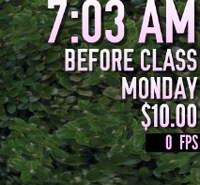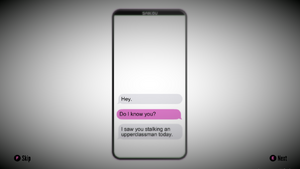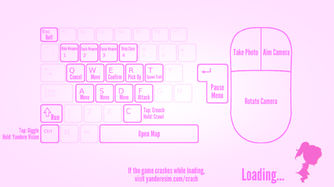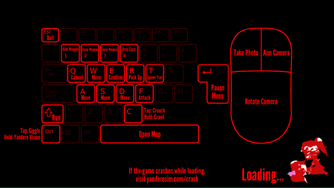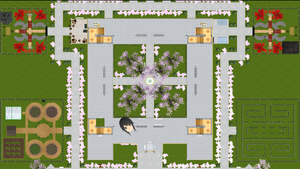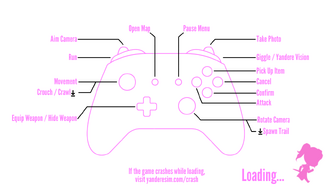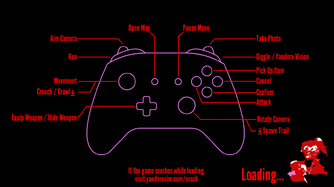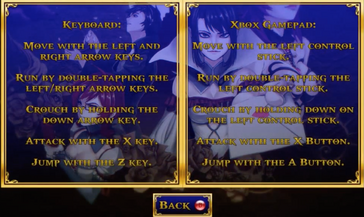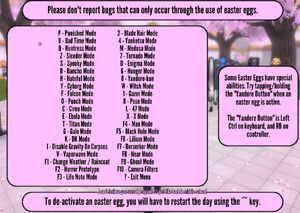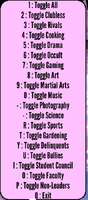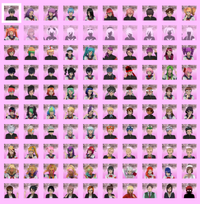Управление Спин-офф игры
Внимание! Клавиши указаны для английской раскладки клавиатуры!
Пример: клавиша «E» это клавиша с русской «у» и английской «E», а не русской «Е» и английской «T».
Настройки[]
В игре можно настроить качество графики, некоторые элементы управления, включить «цензуру» и многое другое.
Начальные настройки[]
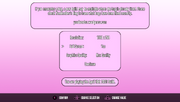
Основные настройки графики и окна игры, появляются сразу при запуске. Также указана дата текущей версии сборки.
Управление:
- W, S и стрелки вверх-вниз — выбрать настройку;
- A, D и стрелки влево-вправо — выбрать значение;
Значения:
- Resolution: разрешение (размер) окна игры.
- Full Screen: открыть игру в полноэкранном режиме или нет.
- Graphics Quality: качество текстур и изначальных настроек графики игры.
- Continue: продолжить (перейти в меню игры).
Настройки графики[]
Настроить графику можно в меню игры или в телефоне (только в академии). Для этого откройте раздел Settings (настройки). Настройки графики находятся в разделах Post-Processing Options (настройки постобработки), Detail Options (настройки детализации), 1989s VHS Filter Options (настройки фильтров) и Display Options (настройки экрана).
| Настройка | Описание | Скриншот |
|---|---|---|
| Resolution | Разрешение окна игры | |
| Windowed Mode | Оконный или полноэкранный режим | |
| Minimalist HUD | Минималистичный интерфейс |  |
Меню игры и катсцены[]
Меню[]
- E — активировать опцию в меню;
- A,D — выбрать опцию в меню;
- W,S — двигать вверх и вниз.
Катсцены[]
- E ― продолжить;
- F ― пропустить катсцену.
Управление протагонисткой[]
На клавиатуре:
Некоторые функции не работают дома и в подвале.
- W, A, S, D ― ходить;
- Мышь ― перемещение камеры;
- Shift (удерживать) ― бегать;
- C (зажать) ― ползти;
- С (просто нажать) ― присесть на корточки/встать;
- Ctrl (зажать) ― активировать Яндере зрение;
- Ctrl (нажать несколько раз подряд) ― смеяться;
- 2, 3 ― выбрать оружие (если есть);
- 1 ― спрятать/положить предмет или оружие (если есть);
- 2, 3, 4, 5 (зажать) ― убрать предмет или оружие из инвентаря (если есть);
- E или R ― взаимодействие c чем-либо;
- К примеру, включить радио или взять оружие.
- F ― атаковать.
Прочее[]
- T (просто нажать) ― появится розовая линия, указывающая по умолчанию путь в класс главной героини или выход из академии (после занятий);
- T (зажать) ― появится меню с выбором целей пути розовой линии;
- Пробел ― открыть карту академии;
- R ― перейти на этаж ниже, F ― на этаж выше, для перемещения используйте мышь, для масштабирования ― колёсико мыши. Чтобы выйти нажмите Q.
- Delete — появится время с точностью до миллисекунды.
На геймпаде:
Некоторые функции не работают дома и в подвале.
- Левый стик ― ходить;
- Левый триггер ― перемещение камеры;
- Левый бампер ― бегать;
- Левый стик (зажать) ― ползти;
- Левый стик (просто нажать) ― присесть на корточки/встать;
- Правый бампер (зажать) ― активировать Яндере зрение;
- Правый бампер (нажать несколько раз подряд) ― смеяться;
- Левая и правая стрелки ― выбрать оружие (если есть);
- Нижняя стрелки ― спрятать/положить предмет или оружие (если есть);
- Левая, нижняя и правая стрелки (зажать) ― убрать предмет или оружие из инвентаря (если есть);
- Кнопки Y, B или A ― взаимодействие c предметом/оружием, находящимся не в инвентаре;
- К примеру, включить радио или взять оружие.
- X кнопка ― атаковать (если есть оружие).
Настройка внешности Сенпая[]
- E или Q ― выбрать пол Сенпая (на данный момент женский пол недоступен);
- F ― пропустить этот этап;
- R ― пропустить все этапы;
- Стрелки вверх и вниз ― выбор настраиваемой части;
- Стрелки влево и вправо ― настройка части;
- E ― закончить;
- Мышь ― перемещение камеры.
Взаимодействия с учениками[]
- E ― начать разговор с учеником/выбрать взаимодействие/принять задание;
- Мышь ― выбор взаимодействия;
- Q ― отклонить задание/сказать ученику, что кто-то положил записку в его шкафчик.
Телефон[]
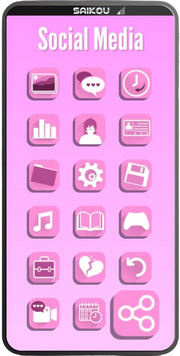
- Enter ― вынуть телефон;
- Стрелки ― выбор раздела;
- E и Q ― зайти в выбранный раздел/выйти.
Камера[]
- Правая кнопка мыши ― достать камеру;
- E ― перейти в режим селфи;
- Q ― включить подсказку для режима селфи.
- Левая кнопка мыши ― сфотографировать;
- E ― сохранить фотографию, Q ― удалить фотографию, F ― отправить фотографию Инфо-чан.
- Shift ― включить игру дополненной реальности;
- F ― стрелять в игре дополненной реальности.
- Alt ― перейти в режим кинематографической камеры.
Город Бураза[]
- WASD — ходить;
- E — взаимодействие;
- Курсор мыши — поворачивать камеру;
- Esc — остановить/возобновить игру;
- Q — выйти в главное меню.
Драки с правонарушителями, героями, кража ключей[]
В центре экрана будут появляться буквы Q, E, R, F. Задача игрока ― вовремя нажать на них.
Yanvania: Senpai of the Night[]
- Стрелки влево и вправо ― ходить;
- Стрелки влево и вправо (двойное нажатие) ― бег;
- Стрелка вниз ― присесть на корточки;
- X ― атака;
- Z ― прыжок.
Творческий режим[]
- W и S, стрелки вверх и вниз ― изменить выбор;
- Левый Ctrl ― следующий экран;
- Левый Shift ― предыдущий экран;
- M ― изменить/выключить музыку;
- A и D, стрелки влево и вправо ― поворачивать персонажей;
- F ― увеличить/уменьшить масштаб персонажа.

Стартовый экран[]
- E ― выбрать.
Список учеников[]
- E ― редактировать выбранного ученика;
- R ― сгенерировать всех персонажей случайным образом.
Настройка ученика[]

Настройка внешности и деталей ученика[]
- E ― следующее, что выбрано;
- Q ― предыдущее, что выбрано;
- R ― сгенерировать персонажа случайным образом;
- G ― изменить пол персонажа.
Настройка интересов ученика[]
- E ― выбрать, что нравится ученику;
- Q ― выбрать, что не нравится ученику;
- F ― выбрать, к чему ученик относится нейтрально;
- R ― сгенерировать интересы случайным образом;
- W и S, стрелки вверх и вниз ― изменить ряд;
- A и D, стрелки влево и вправо ― изменить столбец;
Настройка расписания ученика[]
- E ― следующее, что выбрано;
- Q ― предыдущее, что выбрано;
- R ― сгенерировать расписание случайным образом;
- W и S, стрелки вверх и вниз ― изменить ряд;
- A и D, стрелки влево и вправо ― изменить столбец.
Настройка локаций ученика[]
- E ― редактировать выбранное;
- Q ― сгенерировать локации случайным образом/вернуться назад;
- F ― изменить этаж ниже;
- R ― изменить этаж выше;
- Мышь ― передвинуть карту;
- Колёсико мыши ― изменить масштаб карты;
- A и D, стрелки влево и вправо ― изменить направление ученика.
Настройка соперни(-ц/-ков)[]
- E ― редактировать выбранную соперницу/выбранную локацию ивента соперницы с Сенпаем;
- Q ― следующий каноничный метод устранения выбранной соперницы;
- F ― предыдущий каноничный метод устранения выбранной соперницы;
- R ― сгенерировать каноничные методы устранения соперниц.
Разные опции[]
- E ― выбрать.
Экран готовности[]
- E ― начать игру.
Кастомизация протагонистки[]
- < и > ― увеличить/уменьшить грудь;
- H ― сменить причёску;
- P ― сменить очки;
- O ― сменить аксессуар;
- E и Q ― следующий/предыдущий тип характера (только если протагонистка стоит рядом с зеркалом).
Дебаг меню[]
Чтобы получить доступ к Дебаг меню, нужно пройти демо-версию один раз и ввести «debug», находясь в академии.
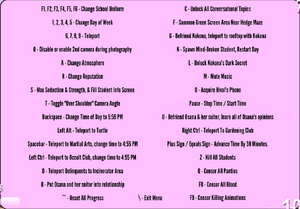
- \ ― открыть/закрыть меню;
- F1, F2, F3, F4, F5, F6 ― сменить школьную форму;
- W ― включить сумки (не указано в списке);
- 1, 2, 3, 4, 5 ― сменить день недели;
- 6, 7, 8, 9, 0 ― телепортироваться в определённое место;
- 6 телепортирует ко входу в академию;
- 7 телепортирует в класс главной героиню;
- 8 телепортирует в компьютерный класс;
- 9 телепортирует на крышу;
- 0 телепортирует в душевую.
- A ― изменить школьную атмосферу;
- R ― изменить репутацию протагонистки;
- S ― даёт максимальный уровень навыка соблазнения и силы, открывает все профили;
- T ― включить/выключить «over shoulder» угол камеры;
- Стереть (backspace) ― изменить время на 5:59 PM;
- Левый ALT ― телепортироваться к черепахе;
- Пробел ― телепортироваться в клуб боевых искусств, изменить время на 4:55 PM;
- Левый Ctrl ― телепортироваться в оккультный клуб, изменить время на 4:55 PM;
- D ― телепортировать правонарушителей к зоне мусоросжигателя;
- B ― Кьюджи Конагава и Осана Наджими начнут встречаться;
- ~ ― перезапустить неделю;
- C ― открыть все темы для разговора;
- F ― симуляция большого количества людей в академии;
- G ― стать друзьями с Осаной, телепортироваться с ней на крышу;
- K ― день перезапустится, появится сломленная Инкью Басу;
- L ― открыть тёмный секрет Осаны;
- M ― выключить фоновую музыку;
- O ― активировать телефон соперницы;
- Pause ― остановить/включить течение времени;
- U ― подружиться с Осаной и её ухажёром, узнать о всех интересах Осаны;
- Правый Ctrl ― телепортироваться в клуб садоводства;
- + ― добавить 10 минут к текущему времени;
- Z ― убить всех учеников;
- Q ― зацензурить все панцу (панцушоты всё ещё будут доступны);
- F8 ― зацензурить всю кровь;
- F9 ― зацензурить все анимации, содержащие насилие (экран будет размываться);
- P — добавляет вам 20 панцушотов (не указано в списке);
- X ― день перезапустится с изменённой внешностью Гемы Таку (не указано в списке);
- N — появление солёных чипсов, газового ключа, отвёртки и удлинителя рядом с главной героиней.
Меню пасхалок[]
Чтобы получить доступ к пасхалкам, нужно пройти демо-версию один раз и ввести «debug», находясь в академии.
Чтобы открыть меню пасхалок, нажмите /.
- P — Punished Mode;
- U ― Bad Time Mode;
- Q ― Huntress Mode;
- Z ― Slender Mode;
- S ― Spooky Mode;
- B ― Bancho Mode;
- H ― Hateful Mode;
- Y ― Cyborg Mode;
- F — Falcon Mode;
- O ― Punch Mode;
- C ― Cirno Mode;
- E ― Ebola Mode;
- T ― Titan Mode;
- G ― Galo Mode;
- K ― DK Mode;
- I ― Отключить гравитацию для трупов;
- 2 ― Blade Hair Mode;
- 4 ― Yanketsu Mode;
- M ― Medusa Mode;
- 7 ― Tornado Mode;
- D ― Enigma Mode;
- 6 ― Hunger Mode;
- 8 ― Yandere Kun;
- W ― Witch Mode;
- V ― Vaporwave Mode;
- 1 ― Gazer Mode;
- R ― Pose Mode;
- L ― 47 Mode;
- X ― X Mode;
- F1 ― Сменить погоду на дождливую (никак не влияет на геймплей);
- F2 ― Horror Prototype;
- F3 — Life Note Mode;
- F4 ― Man Mode;
- F5 ― Black Hole Mode;
- F6 ― Lilium Mode;
- F7 ― Berserker Mode;
- F9 ― Ghoul Mode;
- F10 ― Camera Filters;
- F12―Tall Mode
- ? ― Выйти из меню.
Древнее зло[]
Чтобы получить доступ к Древнему Злу, нужно пройти демо-версию один раз и ввести «debug», находясь в академии.
После этого потребуется несколько раз нажать Z.
Для вызова Древнего Зла необходимо подойди к дереву слева от входа в академию и нажать E. Чтобы Зло следовало за протагонисткой, нажмите F, чтобы открыть меню отладки ― E, чтобы заставить Зло исчезнуть ― Q.
Она не будет появляться в режиме LoveSick и в режиме миссии.
- WASD или клавиши ― перемещение;
- E ― выбрать;
- Z ― телепортировать ученика к протагонистке;
- X ― заставить методистку забыть всё;
- 1 ― выбрать всех;
- 2 ― выбрать учеников без клуба;
- 3 ― выбрать соперниц (не работает на данный момент);
- 4 ― выбрать всех из клуба кулинарии;
- 5 ― выбрать всех из клуба драмы;
- 6 ― выбрать всех из оккультного клуба.;
- 7 ― выбрать всех из клуба видеоигр;
- 8 ― выбрать всех из арт клуба;
- 9 ― выбрать всех из клуба боевых искусств;
- 0 ― выбрать всех из клуба лёгкой музыки;
- - ― выбрать всех из клуба фотографии;
- = ― выбрать всех из клуба науки;
- R ― выбрать всех из клуба спорта;
- T ― выбрать всех из клуба садоводства;
- Y ― выбрать правонарушителей;
- U ― выбрать задир;
- I ― выбрать студенческий совет;
- O ― выбрать учителей;
- P ― выбрать всех учеников, не являющихся лидерами клубов;
- Q ― выйти из меню.
Факты[]
- В будущем, YandereDev хочет реализовать возможность игрокам полностью настроить управление в Yandere Simulator[1].
- Если игрок будет играть в игру с помощью клавиатуры, то на экране загрузки появится схематичное управление на клавиатуре. Если же игрок будет играть с помощью геймпада, то на экране загрузки будет показано схематичное управление геймпадом.
- Если нажать M в Yanvania: Senpai of the Night, то Мидори Гурин перескажет весь сюжет игры.